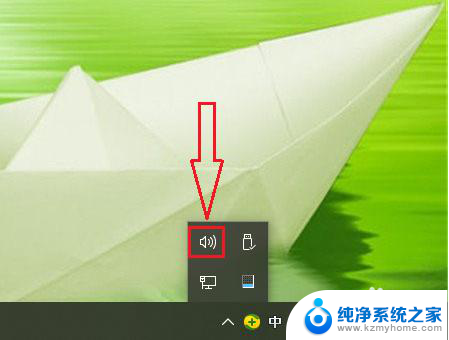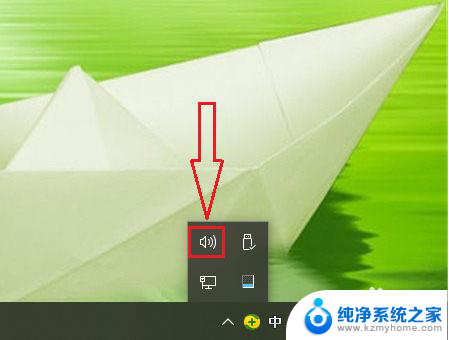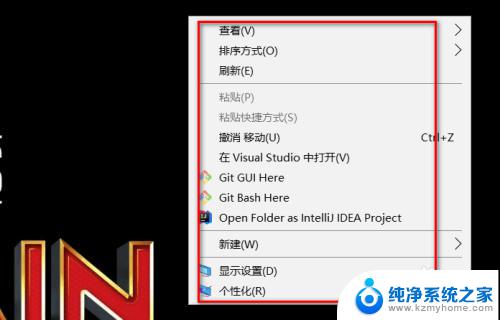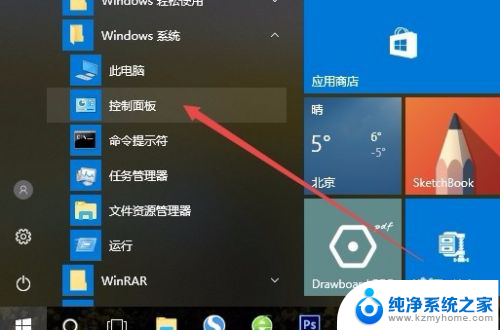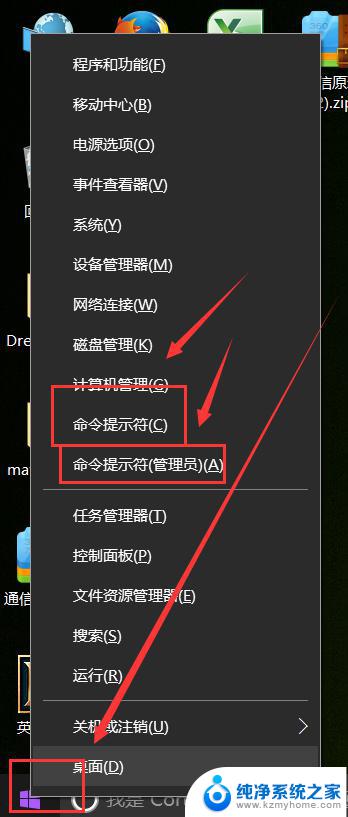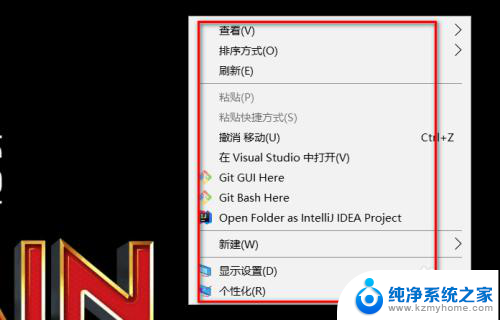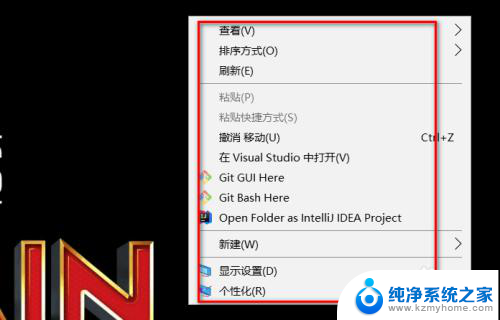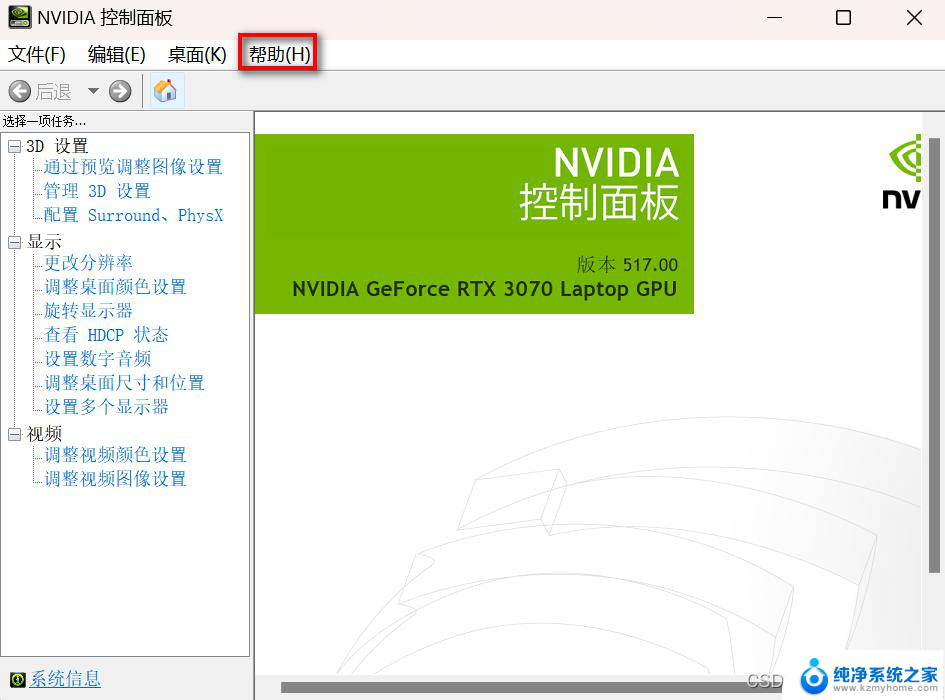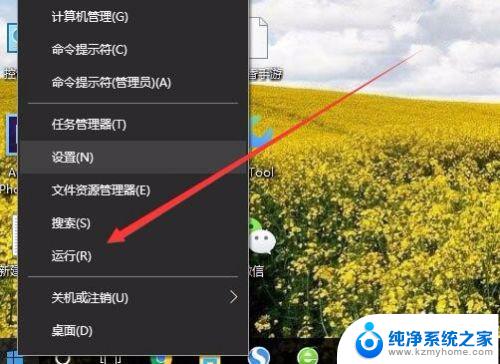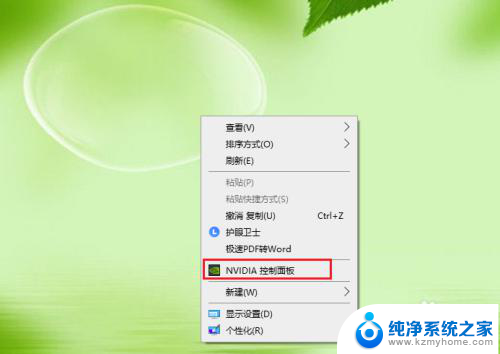怎样调出声卡控制面板 win10如何打开声音控制面板
更新时间:2024-02-14 09:59:16作者:jiang
在现代计算机操作系统中,声卡控制面板起着至关重要的作用,它能够帮助我们调整音频设备的设置,使得我们能够享受到更好的音频效果,对于使用Windows 10操作系统的用户来说,调出声卡控制面板可能是一个有些困扰的问题。究竟如何在Win10中打开声音控制面板呢?本文将为大家详细介绍Win10中打开声音控制面板的方法,帮助大家更好地进行音频设备的设置和调试。
步骤如下:
1.右键点击电脑右下角任务栏上的音量图标。
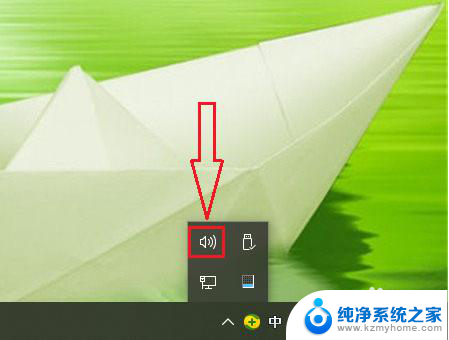
2.点击【打开声音设置】。
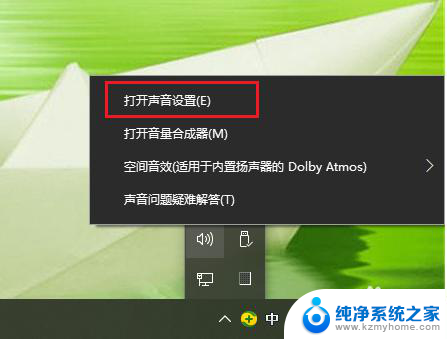
3.●向下滑动鼠标滚轮找到“相关的设置”选项;
●点击【声音控制面板】。
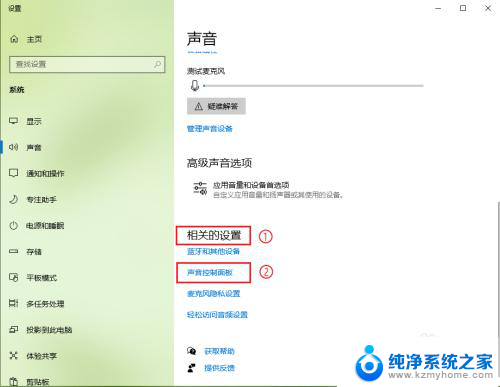
4.声音控制面板被打开。
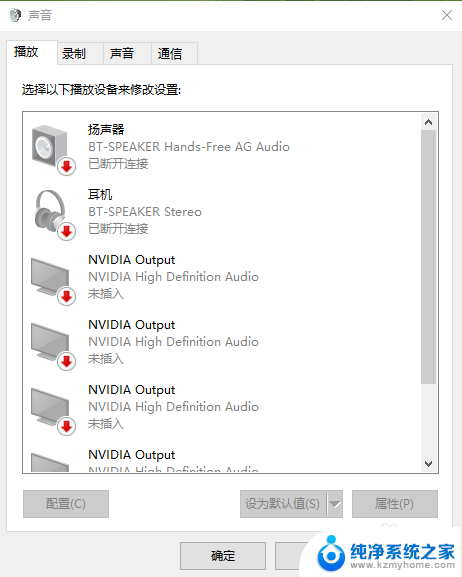
以上就是如何打开声卡控制面板的全部内容,如果遇到这种情况,你可以按照以上步骤解决,非常简单快速。